Cómo instalar ManageEngine ServiceDesk Plus en CentOS 7
ManageEngine es la división de software de gestión de TI empresarial de ZOHO Corporation que simplifica la gestión de TI con un software asequible que ofrece las potentes funciones que demandan las empresas más grandes. Sirve a una amplia gama de clientes empresariales de TI, redes y telecomunicaciones. En nuestro artículo de hoy, le mostraremos la instalación y configuración de ServiceDesk Plus de ManageEngine. ServiceDesk Plus es un software de mesa de ayuda preparado para ITIL con capacidades integradas de gestión de proyectos y activos. Con la funcionalidad ITSM avanzada y la capacidad fácil de usar, ServiceDesk Plus ayuda a los equipos de soporte de TI a brindar un servicio de clase mundial a los usuarios finales con costos y complejidad reducidos.
ServiceDesk Plus de ManageEngine ayuda a las empresas en la gestión de incidentes, gestión de problemas y gestión de cambios. Cree y publique su catálogo de servicios con acuerdos de nivel de servicio (SLA) personalizados y aprobaciones de varias etapas. Puede crear fácilmente proyectos, administrar recursos, realizar un seguimiento del progreso e integrar proyectos de TI con solicitudes y cambios para ajustar la prestación general de servicios de TI.
Requisitos del sistema
Los requisitos del sistema para instalar ServiceDesk Plus dependen de la cantidad de técnicos y nodos que se utilizarán en el servidor. En este artículo se utilizarán los recursos mínimos del sistema que requieren de 5 a 20 técnicos. Siguiendo los recursos del sistema que estamos usando en nuestro entorno de prueba.
- RAM: 1 GB
- CPU: 2 vCPU
- Disco: 20 GB
- No. de nodos: 50-200
- Inicio de sesión del técnico: 5-20
- Sistema operativo: CentOS 7 Core
- Base de datos: PostgreSQL
Descarga ServiceDesk Plus
Primero tienes que descargar el ServiceDesk Paquete Plus para Linux. Luego haga clic en el paquete Linux 64 Bit para comenzar a descargar su paquete ServceDesk.
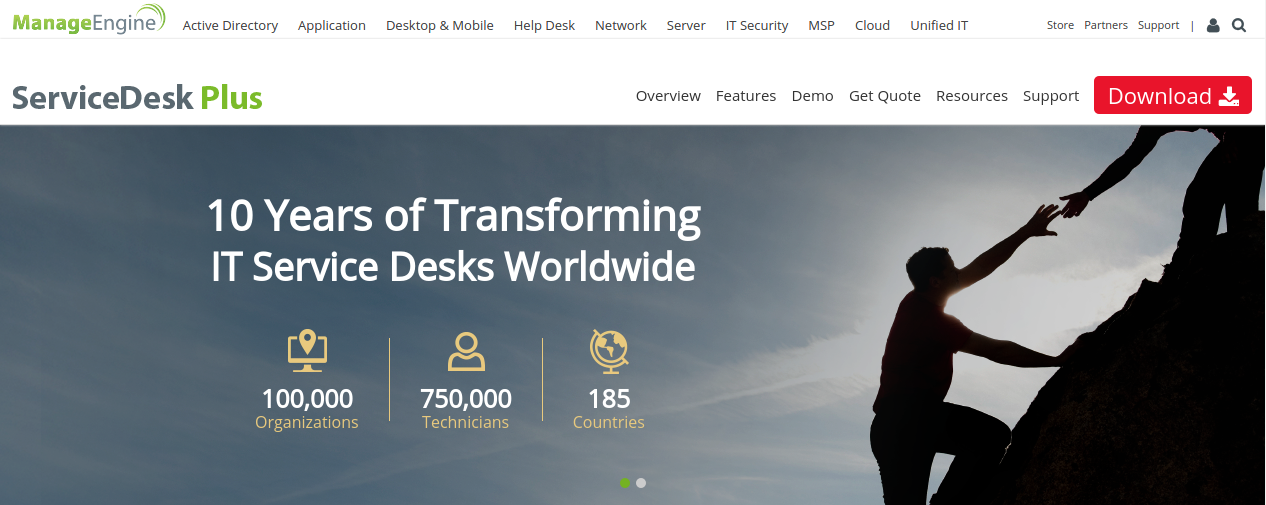
Si desea descargarlo usando el comando ‘wget’, copie la dirección del enlace de descarga y ejecute el comando como se muestra a continuación.
# wget https://www.manageengine.com/products/service-desk/91677414/ManageEngine_ServiceDesk_Plus_64bit.bin

Instalación de ServiceDesk sin GUI
Para ejecutar archivos de tipo .bin, necesitamos asignar el permiso ejecutable en esto ingresando el comando como se indica a continuación en su símbolo del sistema.
# chmod +x ManageEngine_ServiceDesk_Plus_64bit.bin
Ahora ejecute el archivo .bin para iniciar el asistente de instalación y siga las instrucciones para continuar con el siguiente paso como se muestra a continuación.
# ./ManageEngine_ServiceDesk_Plus_64bit.bin -console
Inicio de la instalación

Acuerdo de licencia
Lea el acuerdo de licencia o escriba ‘q’ para guit y luego elija la opción 1 para aceptar el acuerdo de licencia.
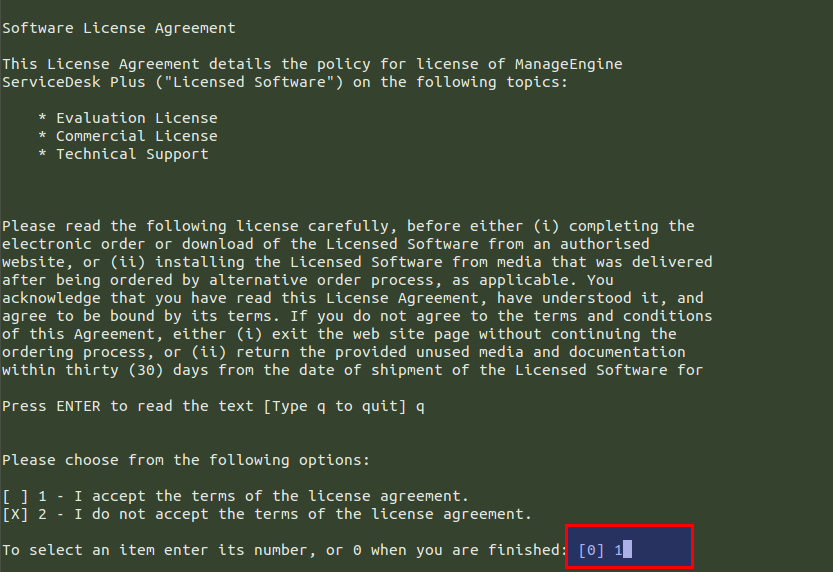
Apoyo técnico
Esta información es opcional, si desea agregar su información para el soporte técnico de ManageEngine, mencione sus datos aquí.

Seleccionar país
Elija entre las opciones disponibles y actualice el número de su país como se muestra.

Seleccionar edición
Vamos a elegir la Primera Edición Empresarial. Puede elegir entre las tres ediciones disponibles que desea instalar para su entorno.

Ubicación de la instalación
Aquí debe especificar un directorio o presionar Enter para aceptar el directorio predeterminado. Vamos a elegir otra ubicación para esto como se muestra en la imagen de abajo.

Detalles de instalación
El sistema comenzará a preparar el resumen de sus componentes seleccionados y luego comenzará a instalar en su servidor. Esto puede llevar un tiempo, así que mantén la calma y espera a que se complete.

Instalación completa
Una vez que se complete el proceso de instalación, verá el mensaje de que InstallShield Wizard ha instalado correctamente ManageEngine ServiceDesk Plus.

Inicio del servidor ServiceDesk
Después de completar el proceso de instalación, necesitamos iniciar el servidor, para hacerlo, cambie su directorio a la carpeta ‘bin’ de su directorio de instalación y luego ejecute el script ‘run.sh’ para iniciar el servidor serviceDesk.
# cd /etc/ServiceDesk/bin/
# sh run.sh
Esto llevará un tiempo verificar y configurar el entorno JBoss Bootstrap y JBoss_HOME como se muestra en la siguiente imagen.

Asegúrese de que el puerto mencionado esté abierto en su firewall y SELinux. Puede usar el siguiente comando para permitir el puerto 8080 en el firewall de CentOS 7
# firewall-cmd --zone=public --permanent --add-port=8080/tcp # firewall-cmd --reload
Acceso web a ServiceDesk
Ahora puede acceder a su portal web ServiceDesk Plus abriendo el enlace como se muestra arriba con la IP de su servidor y el puerto ‘8080’, luego inicie sesión con las credenciales de ‘administrador’ como se muestra.
http://your_servers_ip:8080

Panel de ServiceDesk
Después de proporcionar las credenciales de inicio de sesión exitosas, el portal ManageEngine ServiceDesk Plus le dará la bienvenida. Haga clic en cualquiera de las opciones y encontrará información detallada sobre su uso y personalización.
Aquí está el primer vistazo a su página de inicio de ServiceDesk Plus.

Instalación de ServiceDesk como un servicio de Linux
Necesitamos instalar Service Desk Plus como un servicio Linux en nuestro servidor CentOS 7; de lo contrario, después de cerrar la sesión, el servidor ServiceDesk se detendrá.
Entonces el descargar el servicedesk script o copie la ubicación de este enlace y use el comando ‘wget’ como se muestra a continuación.
# wget https://www.manageengine.com/products/service-desk/help/adminguide/servicedesk.txt
Luego copie este directorio ‘/etc/init.d’ y cámbielo el permiso a ‘755’ usando el siguiente comando.
# cp servicedesk.txt /etc/init.d/servicedesk
# chmod 755 /etc/init.d/servicedesk
Use el comando ‘chkconfig’ para agregar el script como un proceso de inicio y cree un archivo en blanco en el directorio ‘/ var / log’ para fines de registro.

Conclusión
ServiceDesk Plus es uno de los productos patentados más utilizados de ManageEngine que tiene una gran cantidad de características que son requeridas por todas las organizaciones. Puede intentarlo obteniendo su licencia de prueba de 1 mes. El método de instalación es simple y bastante fácil de seguir, como ha visto en este artículo. entonces, gracias por leer y no dude en publicar sus sugerencias y dejar sus valiosos comentarios.
